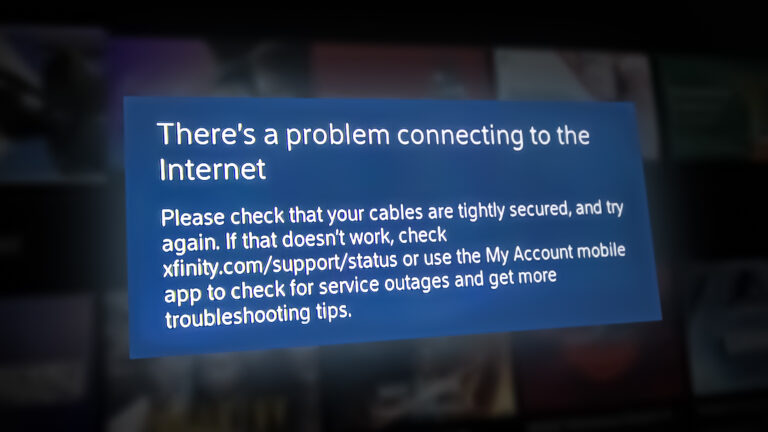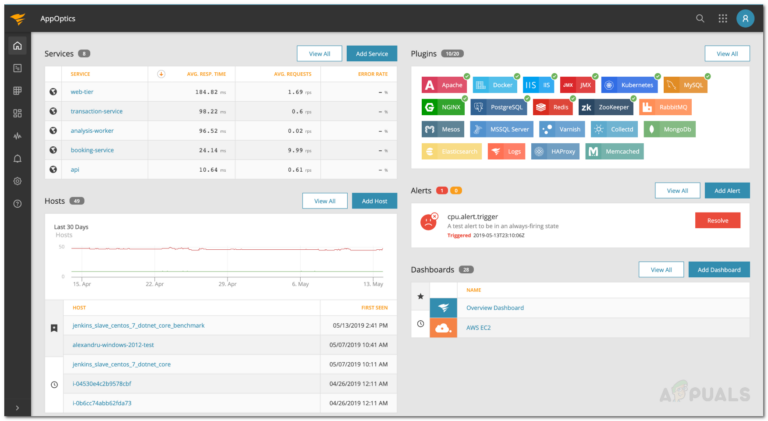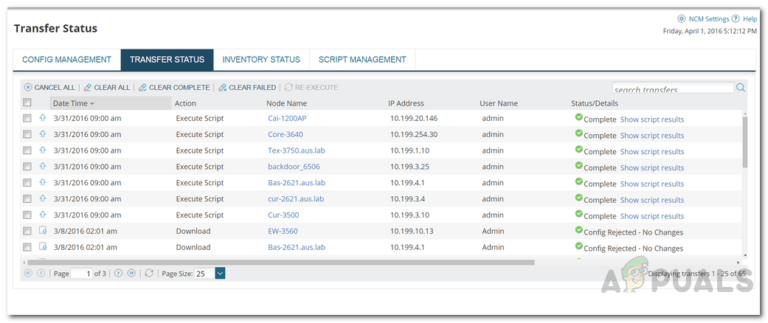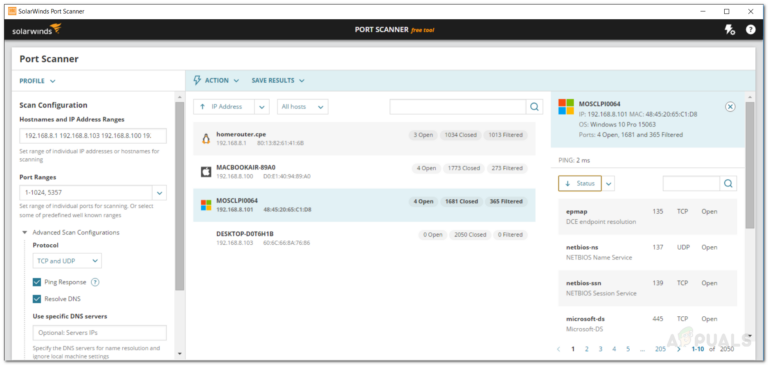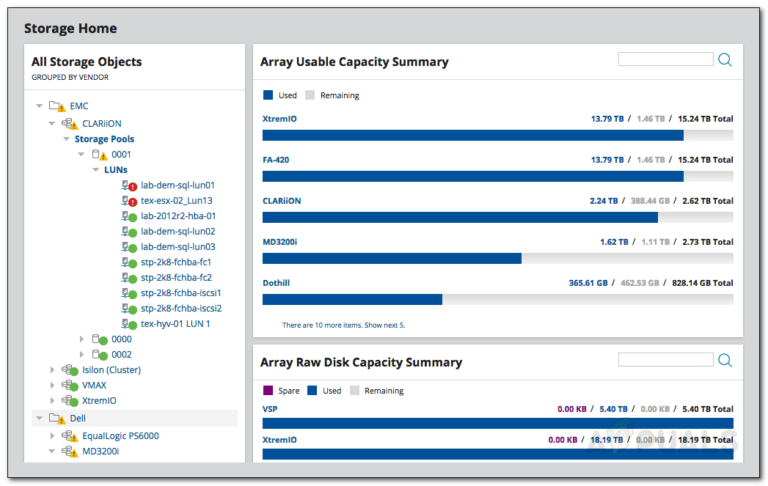Wie überwachen Sie Ihre Datenbankleistung mit Database Performance Analyzer?
Früher war die Verwaltung von Daten eine sehr schwierige Aufgabe. Es würde viel Zeit in Anspruch nehmen, selbst die einfachsten Daten zu speichern. Da wir technologische Fortschritte machen, wird die Datenverwaltung immer komplizierter, da die Menge täglich zunimmt. Wenn Sie ein Unternehmen betreiben, werden die Daten jedes Benutzers auf Ihren Servern gespeichert und mit jedem neuen Benutzer nimmt die Größe zu. Dies ist unvermeidlich und die einzige Möglichkeit, die Zunahme zu stoppen, besteht grundsätzlich darin, neue Benutzer abzuschotten, aber als Unternehmen ist das keine Option. Jeder Kunde ist wertvoll und seine Daten auch. Die Datenbankverwaltung ist unerlässlich, wenn Sie ein Netzwerk ohne Ausfallzeiten und Fehler betreiben möchten, die sich auf Ihre Benutzerbasis auswirken könnten.
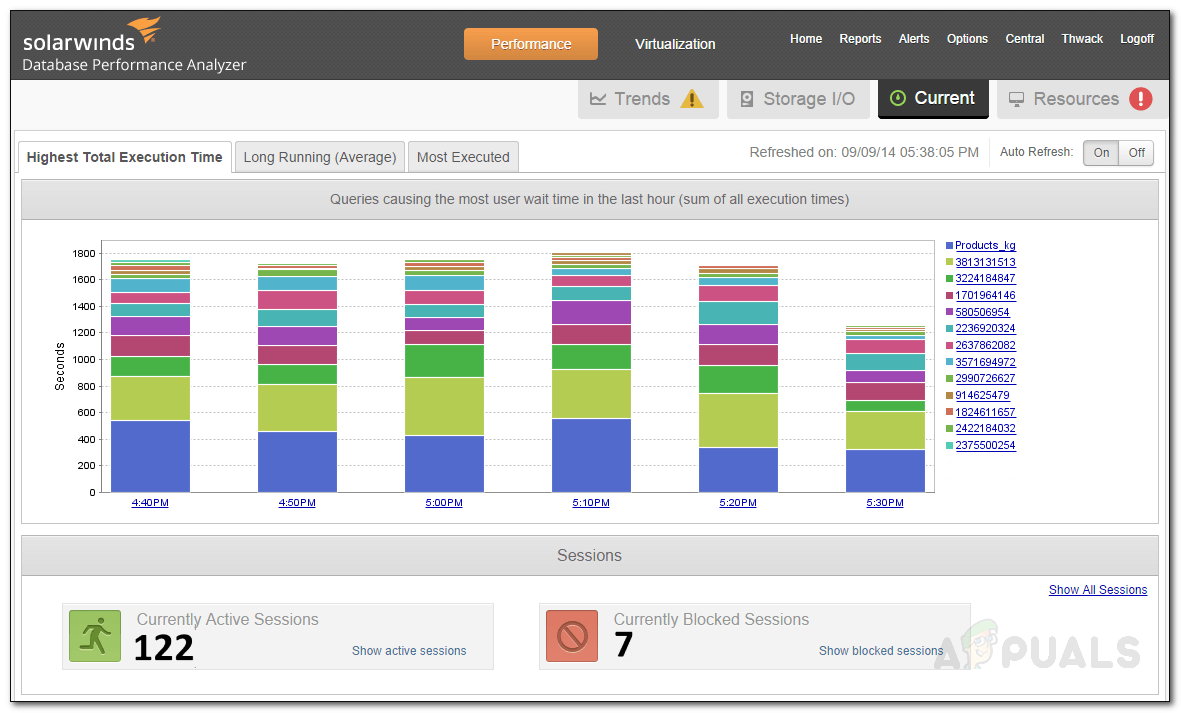 Datenbankleistungsanalysator
Datenbankleistungsanalysator
Zu diesem Zweck müssen Sie die Leistung Ihrer Datenbank jederzeit überwachen. Wenn eine Ihrer Datenbanken ausfällt, können die Server die angeforderten Daten nicht rechtzeitig abrufen und reagieren daher nicht mehr. Alle Server sind auf die in der Datenbank gespeicherten Daten angewiesen. Wenn sie darauf nicht zugreifen können, welchen Nutzen haben die gespeicherten Informationen dann überhaupt? Daher kann die Bereitstellung eines Überwachungstools in Ihrem Netzwerk, das Sie bei der Überwachung der Leistung Ihrer Datenbank unterstützt, die Anzahl der Probleme, mit denen Sie konfrontiert sind, erheblich reduzieren. Daher verwenden wir in diesem Artikel das von Solarwinds entwickelte Tool Database Performance Analyzer, um Ihnen zu zeigen, wie Sie Ihre Datenbank überwachen und Probleme in Echtzeit beheben können. Lassen Sie uns also ohne weitere Umschweife loslegen.
Datenbankleistungsanalysator installieren
Der erste Schritt besteht natürlich darin, das DPA-Tool auf Ihrem System zu installieren. Gehen Sie zu diesem Zweck zu dieser Link und klicken Sie auf „Kostenlose Testversion herunterladen“, um mit der Evaluierung zu beginnen. Nachdem Sie das angeforderte Formular abgeschickt haben, laden Sie das Tool für Ihr Betriebssystem herunter und führen Sie dann die folgenden Schritte aus:
- Extrahieren Sie nach dem Download die ZIP-Datei in ein beliebiges Verzeichnis. Wechseln Sie in dieses Verzeichnis und führen Sie die Datei SolarWindsDPASetup-x64.exe aus, um den Setup-Assistenten zu starten.
- Sobald der Setup-Assistent geladen ist, klicken Sie auf Weiter.
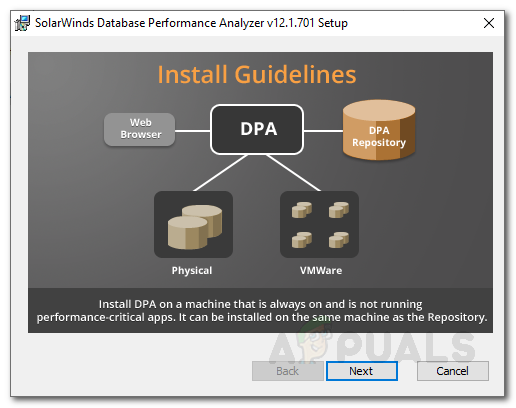 DPA Installation
DPA Installation - Klicken Sie erneut auf Weiter und stimmen Sie dann der Lizenzvereinbarung zu. Klicken Sie auf Weiter.
- Wählen Sie das Installationsverzeichnis des Tools aus, indem Sie auf Ändern klicken. Klicken Sie dann auf Weiter.
- Klicken Sie auf „Installieren“, um den Installationsvorgang zu starten.
- Klicken Sie nach der Installation des Tools auf „Fertig stellen“.
Erstellen der Repository-Datenbank
Nach der Installation des Database Performance Analyzer-Tools müssen Sie eine Repository-Datenbank für DPA erstellen. In dieser Repository-Datenbank werden die von Solarwinds Dabatase Performance Analyzer erfassten Leistungsdaten sowie die Benutzeranmeldeinformationen gespeichert. So erstellen Sie eine SQL Server-Repository-Datenbank:
- Öffnen Sie nach der Installation des Tools einen Webbrowser. Geben Sie ServerNameorIP:8123 oder ServerNameorIP:8124 in eine neue Registerkarte ein und drücken Sie die Eingabetaste.
- Klicken Sie auf „Neues DPA-Repository erstellen“.
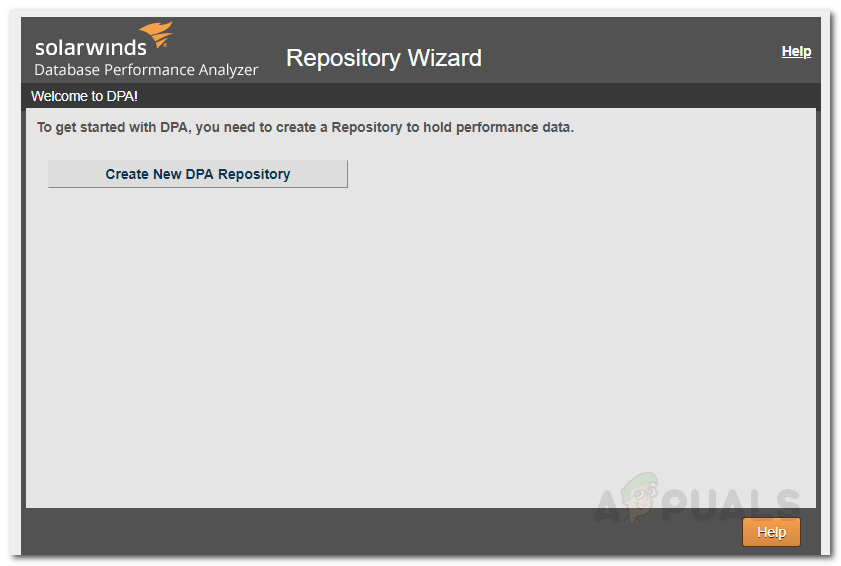 Repository-Assistent
Repository-Assistent - Wählen Sie den Datenbanktyp aus und klicken Sie dann auf Weiter. Da wir ein SQL Server-Repository erstellen, wählen wir Microsoft SQL Server aus.
- Geben Sie die IP-Adresse des Servers und die Portnummer ein. Wählen Sie anschließend die gewünschte Authentifizierungsart aus. Geben Sie die erforderlichen Anmeldeinformationen ein und klicken Sie auf Weiter.
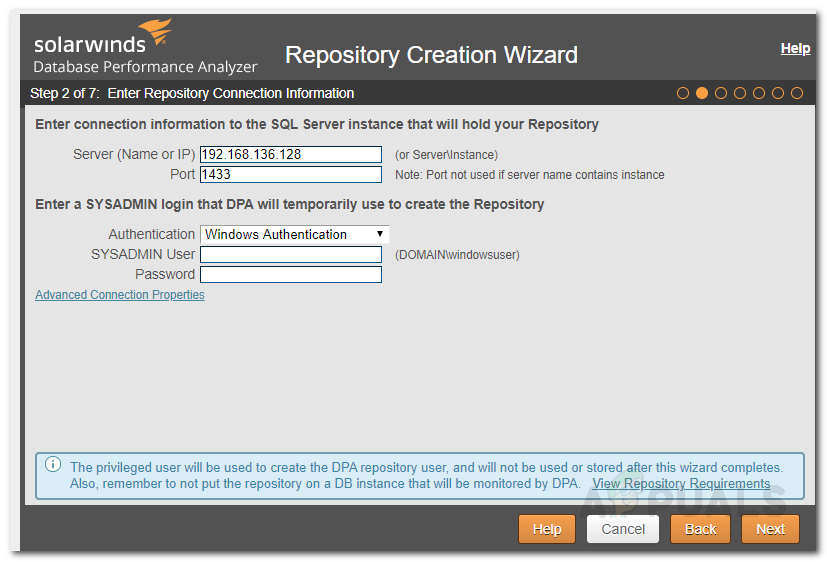 Anmeldeinformationen für die Repository-Verbindung
Anmeldeinformationen für die Repository-Verbindung - Erstellen Sie ein neues Konto für die Repository-Datenbank, indem Sie einen Benutzernamen und ein Passwort angeben. Klicken Sie dann auf Weiter.
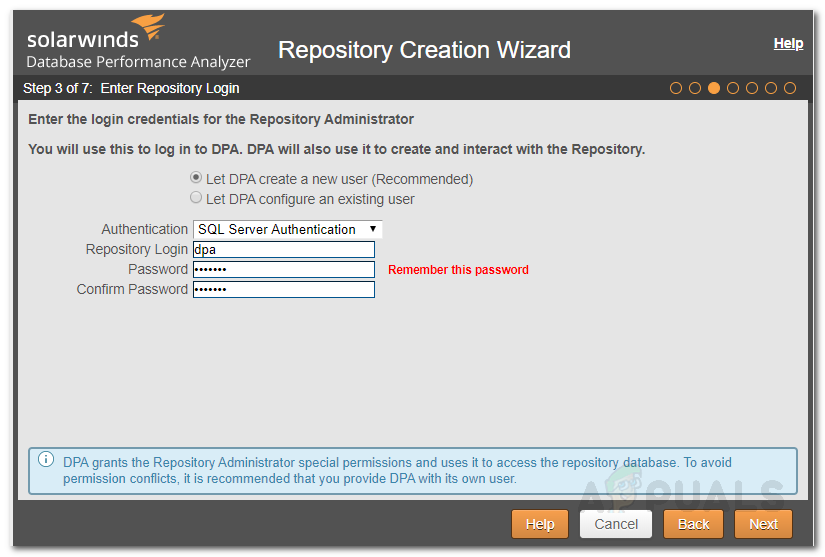 Repository-Anmeldung
Repository-Anmeldung - Wählen Sie anschließend eine vorhandene Datenbank aus oder erstellen Sie eine neue. Wenn Sie eine neue Datenbank erstellen, wird zur Identifizierung das Präfix dpa_ hinzugefügt.
- Geben Sie Ihren Namen und Ihre E-Mail-Adresse für Leistungsberichte an.
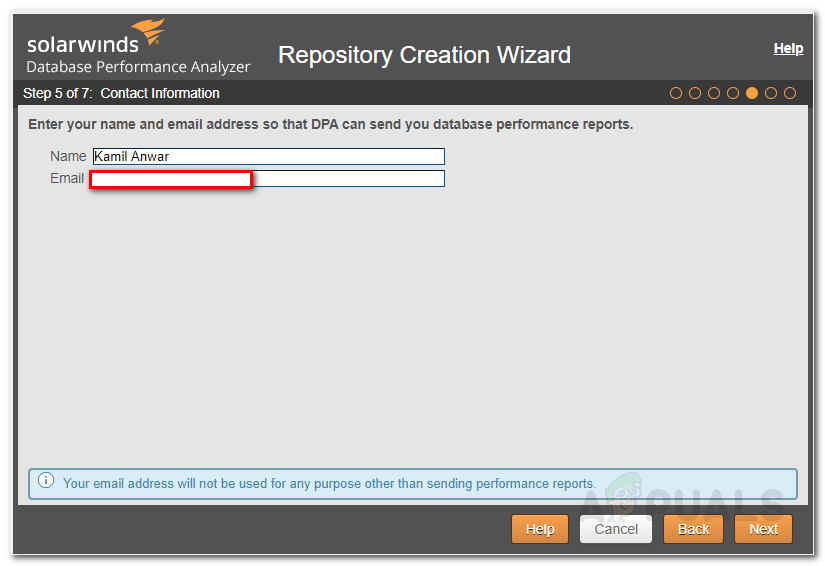 Kontaktinformationen
Kontaktinformationen - Überprüfen Sie die Zusammenfassung und klicken Sie dann auf Repository erstellen.
- Warten Sie, bis die Erstellung einer Repository-Datenbank abgeschlossen ist.
- Anschließend werden Sie aufgefordert, Datenbankinstanzen für die Überwachung zu registrieren. Klicken Sie auf die Schaltfläche.
Registrieren von Datenbankinstanzen
Nachdem wir nun eine Repository-Datenbank eingerichtet haben, in der alle Database Performance Analyzer-Daten gespeichert werden, ist es an der Zeit, Datenbankinstanzen zu registrieren, die Sie überwachen möchten. Hierzu verwenden wir den Assistenten zum Registrieren von Instanzen. So geht’s:
- Wenn Sie mit der Erstellung einer Repository-Datenbank fertig sind, werden Sie automatisch aufgefordert, Datenbankinstanzen zu registrieren. Klicken Sie auf diese Schaltfläche, um zum „Assistenten zum Registrieren von Instanzen“ zu gelangen. Wenn der Assistent nicht automatisch startet, können Sie ihn laden, indem Sie oben links auf der DPA-Homepage auf die Option „DB-Instanz zur Überwachung registrieren“ klicken.
- Wählen Sie den Typ der Datenbankinstanz aus, den Sie überwachen möchten, und klicken Sie dann auf Weiter.
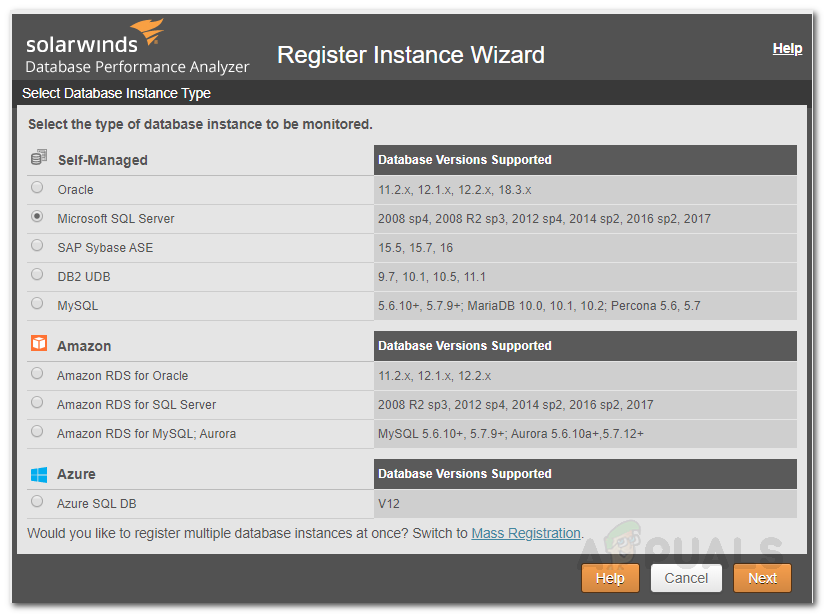 Assistent zum Registrieren von Instanzen
Assistent zum Registrieren von Instanzen - Geben Sie die Server-IP-Adresse und den Port für den zu überwachenden SQL Server ein. Wählen Sie einen Authentifizierungstyp und geben Sie dann die Anmeldeinformationen ein. Klicken Sie dann auf Weiter.
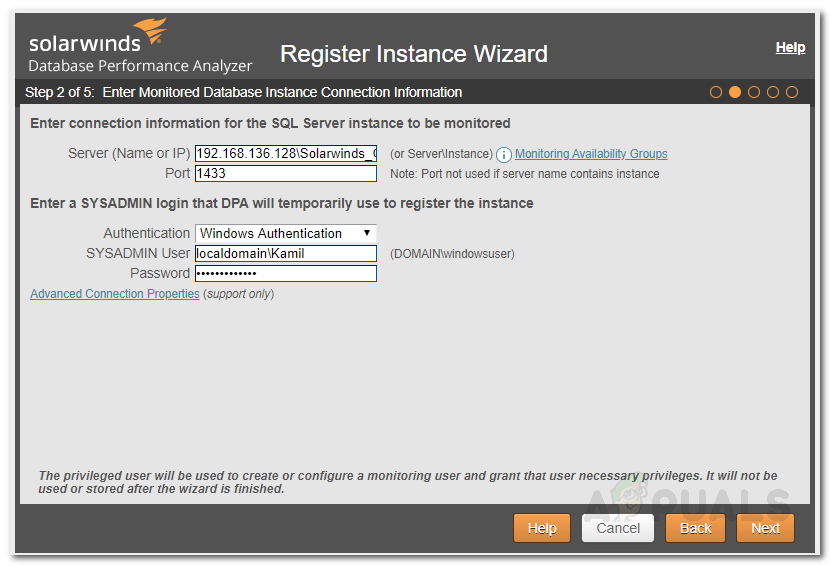 Anmeldeinformationen für die Instanzverbindung
Anmeldeinformationen für die Instanzverbindung - Geben Sie das Konto ein, das von Database Performance Analyzer zur Überwachung der Instanz verwendet wird. Es wird empfohlen, ein Überwachungskonto zu erstellen. Wählen Sie dazu einfach SQL Server-Authentifizierung als Authentifizierungstyp aus und geben Sie dann ein Passwort ein.
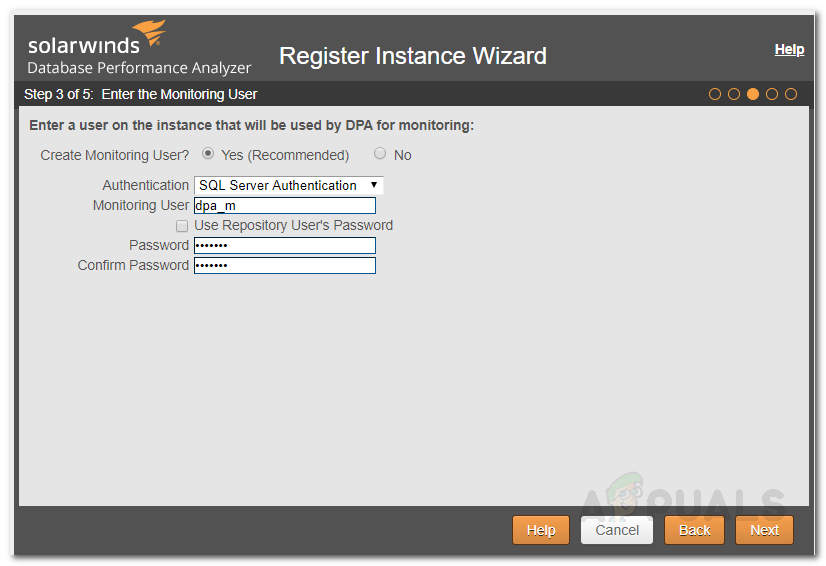 Überwachungskonto
Überwachungskonto - Sehen Sie sich die Zusammenfassung in der Vorschau an und klicken Sie dann auf Datenbankinstanz registrieren.
- Warten Sie, bis die Instanz registriert ist, und klicken Sie dann auf Fertig stellen.
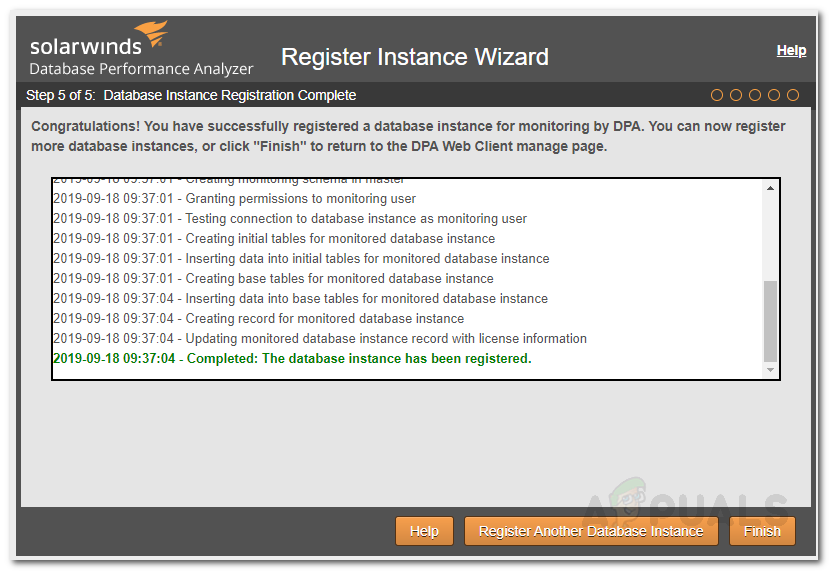 Instanz registriert
Instanz registriert
Starten Sie die Überwachung
Damit sind Sie startklar und können mit der Überwachung Ihrer Datenbankinstanz beginnen. Wenn Sie weitere Instanzen registrieren möchten, können Sie dies tun, indem Sie auf Optionen und dann unter Datenbankinstanzen auf Registrieren klicken. Um eine Datenbankinstanz zu überwachen, gehen Sie zur Startseite, klicken Sie auf diese Datenbankinstanz und schon kann es losgehen.
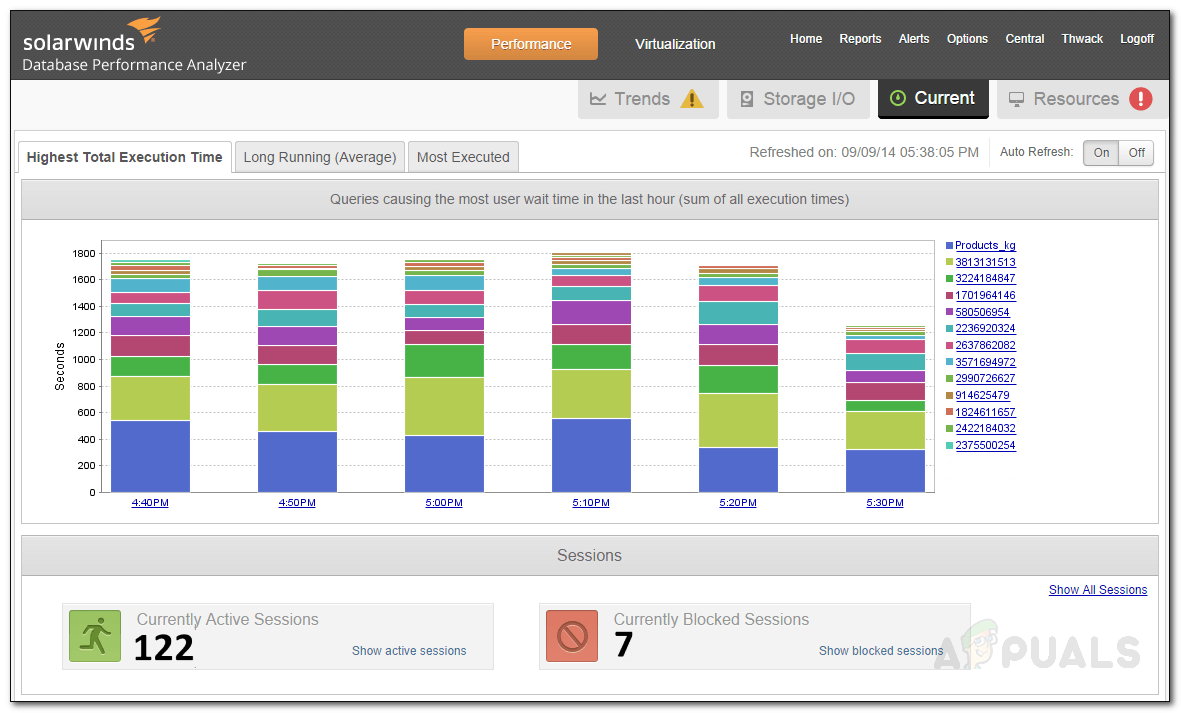 Datenbankleistungsanalysator
Datenbankleistungsanalysator